В сегодняшнем руководстве по управлению нашим сайтом, работающим на платформе WordPress, — интересное решение. Мы хотели бы показать вам, как легко разрешить пользователям Интернета, зарегистрированным пользователям публиковать записи (сообщения) на нашем веб-сайте. Мы приглашаем вас ознакомиться с простым руководством.
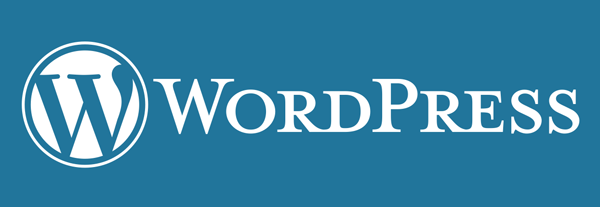
Вы когда-нибудь использовали онлайн-форум? На таких сайтах люди могут легко вести дискуссии и публиковать свои собственные тексты. Некоторые веб-сайты также делают свои группы доступными для посторонних, так что таким образом они могут публиковать свои тексты на своих страницах (например, на разных платформах блога). Иногда также деятельность компании основана на том, чтобы позволить клиентам размещать свой контент на веб-сайте.
Это решение может быть доступно и введено относительно легко на платформе WordPress. Конечно, все благодаря многочисленным и бесплатным плагинам для этой платформы. В этом руководстве мы покажем вам два способа работы на основе плагинов, которые позволяют зарегистрированным пользователям публиковать записи на нашем сайте. В свою очередь, мы контролируем и утверждаем опубликованный контент. Пойдем к самому гиду.
Первый метод — публикация с использованием формы WPForms
Первый метод, который мы хотели бы обсудить здесь, — публикация сообщений (записей) из контактной формы. Мы будем использовать этот популярный плагин WPForms. Его процесс установки является стандартным, а также установка и активация.
После установки и запуска плагин WPForms можно найти в левой панели меню WordPress на вкладке WPForms> Settings. Здесь мы можем использовать лицензионный ключ. Затем перейдите на вкладку WPForms> Addons и установите надстройку в Add Postmissions Addon. Он предназначен для размещения записей в форме контактной формы.
Как только мы установили надстройку, перейдите на вкладку WPForms> Добавить новую и создайте новую форму. Мы можем выбрать шаблон для него (например, «Форма отправки сообщения в блоге») или использовать совершенно пустую тему, которую нужно развивать самостоятельно. Затем мы создаем новую форму, перетаскивая отдельные элементы из меню слева в шаблон формы. Мы также можем определить форму принятия публикации, место публикации (например, конкретную категорию), теги и т. Д.
В конце, просто перейдите на подстраницу, где вы хотите поместить форму. Нажмите в редакторе «Добавить форму» и поместите его в удобную форму. Таким образом, например, мы можем создать небольшую платформу блога на вашем веб-сайте.
Метод второй — публикация из WordPress
Также стоит упомянуть простой метод, встроенный в WordPress. В конце концов, это, прежде всего, платформа для блогов и для таких целей. WordPress имеет встроенные инструменты, которые позволяют добавлять пользователей с небольшими привилегиями.
Для этого перейдите на вкладку «Настройки», а затем — вкладку «Общие». Здесь, в поле «Членство», вы можете проверить этот параметр, чтобы каждый пользователь Интернета, посетивший наш веб-сайт, мог зарегистрироваться в качестве писателя. С этой целью мы установили роль нового зарегистрированного как «Collaborator».
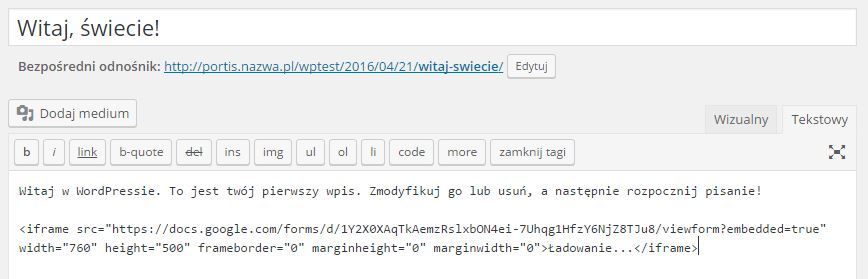
Наконец, мы сохраняем страницу. Стоит отметить, однако, что такой соавтор должен будет иметь доступ к нашему паролю WordPress. Если мы не используем другие плагины, которые автоматически генерируют гостевые учетные записи и позволяют им входить только в определенные части нашего сайта и публиковать их только в определенных местах. Однако стоит отметить, что это решение довольно ограничено и не стоит использовать, если мы хотим получить более тонкие функции.
Третий метод — автоматическая публикация записей
Мы также можем использовать еще одно решение — бесплатный плагин под названием «Пользовательские сообщения», который позволяет вставлять персонализированную форму в любом месте сайта. После заполнения, пользователь автоматически публикует свою запись на нашем веб-сайте.
После установки плагина перейдите на вкладку «Настройки»> «Пользовательские сообщения» и задайте параметры формы. Мы можем указать количество полей для заполнения (например, содержимое записи, название, имя пользователя, категорию, изображения и т. Д.). Других функций по-прежнему остается несколько. Таким образом, мы легко можем поделиться с другими возможностью публикации на нашем сайте и в то же время защитить себя от слишком большого доступа к нашему сайту.
Плагин User Submitted Posts — это косвенное решение, которое полезно для быстрого ввода пользовательских записей простым способом. В то же время это не мешает нашему сайту, и мы можем заблокировать пост в любое время — если мы чувствуем, что это нарушает нашу политику веб-сайта.
Если вы не нашли интересующий вас плагин, напишите в комментариях. Мы постараемся предоставить правильное решение. Мы также рекомендуем вам вводить вопросы о возможных проблемах с использованием приведенного выше руководства. Если у вас возникли трудности с установкой или запуском этих плагинов, пожалуйста, подробно расскажите о своих проблемах. Мы с радостью поможем вам и предоставим вам правильные решения.






